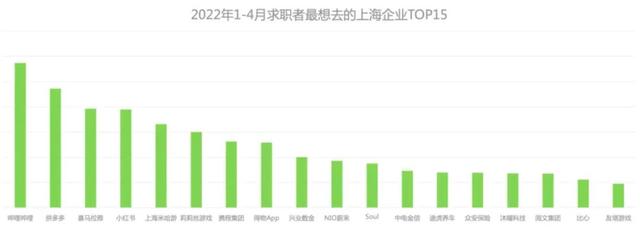如果不小心,在Photoshop中旋转图层可能会以非常明显的像素混合方式损坏它们。
当使用Free Transform(和其他工具)将图层旋转到正好90°或270°时,结果的质量取决于图层的大小。如果该图层的宽度和高度均匀,则可以。如果宽度和高度都奇怪,那么您也可以。但是,如果它们的宽度等于奇数高度,或者宽度等于奇数高度,那么您将看到类似以下结果:

在这种情况下,插图为20×9像素:奇数倍。位图图层和矢量图层的结果不同,但是它们都产生了无法使用的结果,因为旋转原点未落在精确的像素边界上。
修复因为问题是偶数或奇数偶数维,所以我们需要一种方法来确保层的内容是奇数或偶数偶数。您可能想到的任何方法都可以解决此问题,无论是在图层上添加方形位图蒙版,还是在旋转的图层上添加更多内容。您还可以在另一层上绘制一个正方形,然后一次旋转它们。
只要一个或多个图层的尺寸是偶数偶数或奇数奇数,就可以了。


将旋转原点更改为左上角(或其他任何角)将确保其在像素边界上,从而确保每次都能获得完美的结果。为此,请在选择“自由变换”工具之后但在旋转之前单击角点原点。这非常出色,是迄今为止最简单的解决方案。
位图和矢量蒙版也受此问题影响,因此请注意。但是该问题仅通过“ 编辑”菜单下的“自由变换”或“变换”影响旋转的图层。通过图像→图像旋转来旋转整个画布没有问题。
完美像素矢量粘贴如果您在Illustrator中绘制了像素捕捉的图稿并将其作为形状图层粘贴到Photoshop中,则可能已经注意到结果并不完全符合您的期望(即完美的清晰图像),而是一团乱麻。解决方法如下。
以下是一些在Illustrator中显示的图稿:完美形成,对齐到像素网格,并且我们打算在Photoshop中使用它。

以下是几次粘贴到Photoshop中的相同路径。请注意,只有左上角的版本是锐利的,而其他版本在x轴,y轴或者两个轴上都只有半个像素。

Photoshop的粘贴行为以两种方式之一起作用。如果进行了选择,则会粘贴剪贴板的内容,以使剪贴板的中心与选择的中心对齐。如果尚未进行选择,则将粘贴内容,以使剪贴板的中心与当前视图的中心对齐。您放大的级别和正在查看的文档部分决定了结果。
修复我们的测试图稿宽32像素,高12像素。在Photoshop中绘制32×12的选取框选择会强制将图稿准确地放置在我们想要的位置并进行像素对齐。这每次都有效。
更轻松的修复不过,字幕不必一定是艺术品的确切尺寸。在我们的例子中,2×2像素的选择同样适用,因为宽度和高度均等的选取框选择的中心和宽度和高度均等的剪贴板内容的中心将恰好落在一个像素上边界,这就是我们想要的。如果艺术品的宽度和高度是奇数,则将需要选择1×1。

如果您不介意艺术品的尺寸,则通过绘制适当大小的选取框,可以绘制2×2像素的选择并粘贴。如果仅x轴上的图像模糊,请选择1×2并再次粘贴。如果仅在y轴上图像模糊,请选择2×1并再次粘贴。如果两个轴上的图像都模糊,请选择1×1并再次粘贴。
听起来可能很复杂,但实际上它很快。您只需粘贴两次即可从Illustrator获得清晰的矢量路径。
智能对象将元素粘贴为智能对象不会出现相同的问题(至少无论如何在Photoshop CS5中都不会)。不过,我喜欢使用Shape图层:它们允许更多的控制和可编辑性,并具有更好的抗锯齿效果。
像素完美的矢量修整轻触矢量点时,Photoshop会表现出一些与您放大程度有关的奇怪行为。在100%的情况下,使用箭头键轻触将矢量点精确移动1个像素。在200%时,微调会将点移动半个像素。在300%时,它移动了三分之一像素。
这种行为似乎是故意的,但通常不是我所追求的。大多数时候,我想微调整个像素。在不缩小到100%的情况下,您可以按照以下方法进行操作。
打开您的文档,然后通过转到Window→Arrange→New Window创建第二个窗口。然后,您可以调整新窗口的大小并将其放置在不碍事的地方。

像往常一样在另一个窗口中进行编辑,并根据需要放大。现在,您可以按再次切换回去。由于另一个窗口被缩放到100%,因此微调会将选定的矢量点精确移动1个像素。
Command </code> to switch back to the window that’s zoomed to 100%, nudge using the arrow keys, and then press <code>Command

请注意,Shift无论使用多大的缩放比例,按住箭头键位移时始终保持移动10像素。此外,在大多数情况下(大多数但不是全部),使用鼠标拖动点将捕捉到像素。
虽然不是很完美,但该技术确实消除了在Photoshop中编辑详细矢量路径时的一些挫败感。还是这是为什么首先要在Illustrator中绘制复杂形状然后粘贴为形状层的另一个原因?
负责像素使用正确的技术,应该很容易将像素精确地放置在所需的位置。记住,你是负责人。要求他们一致。接受像素完美。
,